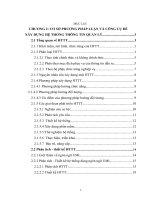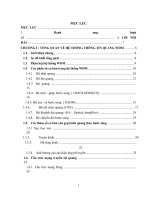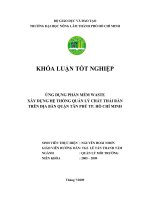Những phần cứng và phần mềm để xây dựng hệ thống của máy tính
Bạn đang xem bản rút gọn của tài liệu. Xem và tải ngay bản đầy đủ của tài liệu tại đây (940.2 KB, 29 trang )
BÁO CÁO THỰC TẬP – BẢO TRÌ HỆ THỐNG
MỤC LỤC
MỤC LỤC 1
LỜI CẢM ƠN 3
LỜI NÓI ĐẦU 4
5
CHƯƠNG I: 5
GIỚI THIỆU CÔNG TY THỰC TẬP 5
Chương II : NỘI DUNG THỰC TẬP 6
Phần 1 : 6
Những phần cứng và phần mềm để xây dựng hệ thống của máy tính 6
A . Phần Cứng : 6
I . Thiết bị nội vi : 6
1 . HỆ ĐIỀU HÀNH (OS: Operating System) : 10
2 . NGÔN NGỮ LẬP TRÌNH (Programming Language): 11
3 . PHẦN MỀM ỨNG DỤNG (Application ) : 11
Phần II : 12
Một số thao tác bảo trì máy tính đơn giản 12
I.Bảo trì phần cứng 12
1.Thường xuyên chạy Disk Cleanup: 12
2.Kiểm tra cấu hình Page File 13
3.Kiểm tra nguồn điện 21
4. Vệ sinh máy thường xuyên 21
5. Kiểm tra các kết nối ngoài và kết nối nội bộ 22
6. Đảm bảo môi trường hoạt động sạch 23
SVTH : Mai Văn Toản
Mã số Sinh viên: 10001173
Lớp : NCTH4TH 1
BÁO CÁO THỰC TẬP – BẢO TRÌ HỆ THỐNG
7. Kiểm tra cấu hình dịch vụ và Device Manager 23
II. Bảo trì phần mềm 25
1.Cập nhật firmware và driver : 25
2.Cập nhật Windows và các ứng dụng cần thiết 26
3. Cập nhật phần mềm antivirus và anti-spywar 27
Chương III :KẾT LUẬN 28
SVTH : Mai Văn Toản
Mã số Sinh viên: 10001173
Lớp : NCTH4TH 2
BÁO CÁO THỰC TẬP – BẢO TRÌ HỆ THỐNG
LỜI CẢM ƠN
Đầu tiên, em xin gửi lời cảm ơn chân thành đến thầy Trần Bá Ánh đã giúp
đỡ và giới thiệu em thực tập tại Công ty TNHH Máy tính HLT. Không những thế,
trong quá trình thực tập thầy đã chỉ bảo và hướng dẫn tận tình cho em những kiến
thức lý thuyết, cũng như các kỹ năng trong việc bảo trì hệ thống, cách giải quyết
vấn đề, đặt câu hỏi , giúp em hoàn thành tốt thời gian thực tập tốt nghiệp.
Em cũng xin gửi lời cảm ơn sâu sắc đến tập thể cán bộ Công ty TNHH Máy
tính HLT đã tạo mọi điều kiện thuận lợi giúp em cũng như các sinh viên khác hoàn
thành thời gian thực tập tốt nghiệp.
Những vấn đề trong báo cáo này có thể còn nhiều thiếu sót do em còn thiếu
kinh nghiệm và kiến thức còn hạn hẹp, kính mong thầy cô chỉ dạy và góp ý kiến để
em hoàn thiện hơn.
SVTH : Mai Văn Toản
Mã số Sinh viên: 10001173
Lớp : NCTH4TH 3
BÁO CÁO THỰC TẬP – BẢO TRÌ HỆ THỐNG
LỜI NÓI ĐẦU
Trong khoảng vài chục năm trở về trước máy tính còn rất xa lạ đối với
chúng ta vì khi đó ngành CNTT vẫn chưa phổ biến ở nước ta.
Hiện nay CNTT đang dần trở nên phổ cập rộng rãi và ngày càng phát
triển trong tất cả các ngành nghề và cả trong môi trường đào tạo.
Để có một chiếc máy tính có thể sử dụng được thì chúng ta cần Lắp ráp
& Cài đặt cho máy tính, bên canh đó, chế độ Bảo Trì cũng luôn được quan tâm và
thực hiên thường xuyên để chiếc máy tính luôn được hoạt động tốt , thấy được tầm
quan trọng như vậy em đã chọn để tài này với mong muốn phổ biến kiến thức cơ
bản về việc bảo trì máy tính giúp mọi người hiểu rõ hơn về tầm quan trọng trong
việc bảo trì một hệ thống máy tính .
SV TH : Mai Văn Toản
LỚP : NCTH4TH
SVTH : Mai Văn Toản
Mã số Sinh viên: 10001173
Lớp : NCTH4TH 4
BÁO CÁO THỰC TẬP – BẢO TRÌ HỆ THỐNG
CHƯƠNG I:
GIỚI THIỆU CÔNG TY THỰC TẬP
I. Giới thiệu cụ thể về công ty.
- Tên công ty : Công ty TNHH máy tính HLT
- Địa chỉ : 204 Trường Thi, Tp.Thanh Hóa.
- Loại hình hoạt động : Sản xuất kinh doanh.
- Thành lập từ năm 2005 , công ty HLT chuyên về lĩnh vực phân phối lắp ráp các loại
máy tính để bàn , phân phối linh kiện máy tính trên toàn quốc
II. Lĩnh vực hoạt động
- Như đã nói ở trên , công ty HLT chuyền là công ty chuyên về lĩnh vực máy tính , đặc
biệt công ty chú trọng những hoạt động như :
• Thiết kế giải pháp tổng thể(thiết kế hệ thống , xây dựng mạng LAN , WAN )
• Cung cấp các thiết bị tin học (Máy chủ , máy tính PC , các thiết bị ngoại vi )
• Tư vấn và đào tạo cho khách hàng
• Các dịch vụ bảo hành , bảo trì …
III. Tổ chức của công ty
SVTH : Mai Văn Toản
Mã số Sinh viên: 10001173
Lớp : NCTH4TH 5
BÁO CÁO THỰC TẬP – BẢO TRÌ HỆ THỐNG
Chương II : NỘI DUNG THỰC TẬP
Phần 1 :
Những phần cứng và phần mềm để xây dựng hệ thống của
máy tính
A . Phần Cứng :
Đa phần là các thiết bị có thể nhìn thấy được.
I . Thiết bị nội vi :
1. Case :
Còn gọi là thùng máy là giá đỡ để gắn các bộ phận khác của máy và bảo
vệ các thiết bị khác khỏi tác động khác khỏi môi trường.
2. Power(bộ nguồn) :
Là thiết bị chuyển điện xoay chiều thành một chiều để cung cấp cho
các bộ phận phần cứng với nhiều hiệu điện thế khác nhau.
SVTH : Mai Văn Toản
Mã số Sinh viên: 10001173
Lớp : NCTH4TH 6
BÁO CÁO THỰC TẬP – BẢO TRÌ HỆ THỐNG
3. Bảng mạch chủ(mainboard) :
Là thiết bị trung gian để gắn kết các thiết bị phần cứng với nhau.
4. Ổ đĩa cứng(HDD):
Là bộ nhớ ngoài quan trọng nhất của máy tính , nó có nhiệm vụ lưu
trữ hệ điều hành ,các phần mềm ứng dụng và các dữ liệu của người sử dụng.
5. Ram :
Bộ nhớ truy xuất ngẫu nhiên ,lưu trữ những chỉ lệnh của CPU , những
ứng dụng đang hoạt động,những dữ liệu mà CPU cần…
SVTH : Mai Văn Toản
Mã số Sinh viên: 10001173
Lớp : NCTH4TH 7
BÁO CÁO THỰC TẬP – BẢO TRÌ HỆ THỐNG
6. CPU(Center Processor Unit) :
Bộ vi xử lý , đơn vị xử lý trung tâm
7. Ổ CD & DVD :
Có tác dụng đọc đĩa quang.
8. Cable nguồn HDD , CD , Cable Sata :
Có tác dụng truyền dữ liệu hoặc điện áp vào linh kiện.
SVTH : Mai Văn Toản
Mã số Sinh viên: 10001173
Lớp : NCTH4TH 8
BÁO CÁO THỰC TẬP – BẢO TRÌ HỆ THỐNG
II. Thiết bị ngoại vi :
1. Mouse(chuột) :
Là thiết bị ngoại vi giúp chúng ta sử dụng PC nhanh chóng và hiệu
quả hơn.
2. Keyboard(bàn phím) :
Là thiết bị ngoại vi không thể thiếu cho máy tính,máy tính sẽ
không thể hoạt động nếu thiếu nó.
SVTH : Mai Văn Toản
Mã số Sinh viên: 10001173
Lớp : NCTH4TH 9
BÁO CÁO THỰC TẬP – BẢO TRÌ HỆ THỐNG
3. Monitor(Màn hình):
Màn hình có tác dụng hiển thị dữ liệu ra bên ngoài giúp người sử
dụng làm việc được với máy tính.
B . Phần Mềm :
Phần mềm là những chương trình làm cho phần cứng của máy tính
hoạt động được. Thông thường, phần mềm chia làm 3 loại chính như sau:
Hệ điều hành.
Ngôn ngữ lập trình
Phần mềm ứng dụng
1 . HỆ ĐIỀU HÀNH (OS: Operating System) :
- Là phần mềm cơ bản, gồm tập hợp các chương trình điều khiển hoạt
động của máy tính cho phép người dùng sử dụng khai thác dễ dàng và
hiệu quả các thiết bị của hệ thống.
SVTH : Mai Văn Toản
Mã số Sinh viên: 10001173
Lớp : NCTH4TH 10
BÁO CÁO THỰC TẬP – BẢO TRÌ HỆ THỐNG
- Một số hệ điều hành : MS-DOS, Windows,Unix,OS/2,Linux…
2 . NGÔN NGỮ LẬP TRÌNH (Programming Language):
Dùng lập chương trình cho máy tính hoạt động. Một số ngôn ngữ lập
trình : C, Pascal,C++, Visual Basic, Visual C++, Delphi,Java…
3 . PHẦN MỀM ỨNG DỤNG (Application ) :
Là các chương trình ứng dụng cụ thể vào một lĩnh vực.
Phần mềm soạn thảo văn bản (Wordprocessing) : Microsoft Word,
EditPlus
Phần mềm quản lý dữ liệu(Database Management System ) :
Visual Foxpro, Access, SQl Server…
Phần mềm đồ họa : Corel Draw, PhotoShop, FreeHand , …
Phần mềm thiết kế: AutoCad cho ngành xây dựng, cơ khí, Orcad cho
ngành điện tử viễn thông
Phần mềm thiết kế trang Web: FrontPage, DreamWeaver……
SVTH : Mai Văn Toản
Mã số Sinh viên: 10001173
Lớp : NCTH4TH 11
BÁO CÁO THỰC TẬP – BẢO TRÌ HỆ THỐNG
Phần II :
Một số thao tác bảo trì máy tính đơn giản
I. Bảo trì phần cứng
1. Thường xuyên chạy Disk Cleanup:
• Disk Defragment là công việc bạn nên làm thường xuyên cho ổ đĩa cứng
của mình
Sau một thời gian làm việc trên máy tính, bạn thấy nó trở nên chậm chạp khi
thực hiện một công việc nào đó, nhất là khi mở một vài chương trình khá lớn như
AutoCad hay Photoshop Có thể, ổ đĩa cứng của bạn đã bị phân mảnh.
So với các chương trình khác như là Perfect Disk hay là Norton Utillities,
chức năng Disk Defragment (giải phân mảnh đĩa) của Windows không nhanh
bằng. Nhưng khi không có những chương trình phải mua thêm kia, bạn vẫn có thể
xóa phân mảnh đĩa một cách dễ dàng với công cụ Disk Defragment có sẵn trong
Windows.
Bạn mở Start/ Programs/ Accessorise/ System Tools/ Disk Defragment để
thực hiện. Trước tiên bạn cần chọn một ổ đĩa (partition), thường thì cái đầu tiên
bao giờ cũng là C cả. Sau khi chọn xong, bạn nhấp vào nút Analyze để nó kiểm tra
qua một chút về cấu trúc quản lý dữ liệu của ổ này. Sau đó bạn nhấn nút
Defragment rồi “chịu khó” ngồi chờ nó hoàn tất công việc. Tốt nhất là bạn kiếm
một chỗ nào đó đánh một giấc vì nếu như ổ cứng của bạn có dung lượng trên 10GB
thì quá trình xóa phân mảnh không bao giờ mất dưới một tiếng đồng hồ hết đâu.
Sau khi thực hiện xong ổ đĩa này, bạn chuyển sang ổ đĩa khác và cứ tiếp tục như
vậy cho tới khi hết; nhưng nhớ là không có chỗ cho mấy cái đĩa mềm và đĩa CD
đâu đấy nhé!
SVTH : Mai Văn Toản
Mã số Sinh viên: 10001173
Lớp : NCTH4TH 12
BÁO CÁO THỰC TẬP – BẢO TRÌ HỆ THỐNG
Chỉ định chương trình mặc định chơi đĩa audio.Thủ thuật này sẽ giúp bạn chỉ
định “đích danh” một chương trình nào đó sẽ chơi đĩa audio khi bỏ đĩa vào ổ CD-
ROM. Ở đây tôi lấy ví dụ là dùng chương trình Winamp.
Bạn mở Registry lên, tìm đến khóa sau:
[HKEY_CLASSES_ROOT\AudioCD\Shell\Play\Command]
Bấm chọn khóa command, qua cửa sổ bên phải bấm kép vào mục default.
Trong mục value data, gõ vào giá trị sau “C:\Program Files\Winamp\Winamp.exe”
%1 (chú ý có dấu nháy, khoảng trắng giữa dấu nháy và %1). Bên trong dấu nháy là
đường dẫn đến chương trình bạn muốn chỉ định.
2. Kiểm tra cấu hình Page File
Page File còn được biết đến như một tập tin trao đổi, một bộ nhớ ảo nằm trên
ổ cứng của bạn. Mặc định đường dẫn của file này là C:\pagefile.sys, tuy nhiên để
có thể nhìn thấy file này bạn sẽ phải bỏ tính năng ẩn các tập tin hệ thống cần bảo
vệ.
SVTH : Mai Văn Toản
Mã số Sinh viên: 10001173
Lớp : NCTH4TH 13
BÁO CÁO THỰC TẬP – BẢO TRÌ HỆ THỐNG
Máy tính lưu trữ các tập tin, chương trình của bạn, và các dữ liệu khác mà
bạn đang sử dụng trong bộ nhớ RAM (bộ nhớ truy cập ngẫu nhiên) vì việc lấy dữ
liệu từ bộ nhớ RAM nhanh hơn nhiều so với lấy từ một ổ đĩa cứng. Tất cả các công
việc hiện tại bạn đang làm trên máy tính sẽ được lưu trữ trong bộ nhớ RAM. Ví dụ
như bạn mở phần mềm FireFox, các tập tin dữ liệu từ phần mềm sẽ được lấy
từ ổ đĩa cứng và chuyển vào bộ nhớ RAM, khi bạn xem một trang web, các dữ liệu
từ trang web đó cũng được tải về và lưu trong bộ nhớ RAM.
Khi bộ nhớ RAM của bạn đã đầy, Windows sẽ chuyển một số dữ liệu từ bộ
nhớ RAM trở lại ổ cứng, và lưu tạm nó trong Page File. Thay vì đưa các dữ liệu đó
trở lại hoàn toàn ổ cứng, và sau này khi sử dụng lại lặp lại quá trình tìm kiếm và
lấy dữ liệu từ ổ cứng. Các dữ liệu này được lưu tạm vào bộ nhớ ảo Page File, do đó
Windows dễ dàng tìm đến và lấy các dữ liệu đó khi bạn cần sử dụng lại. Do đó có
thể coi Page File như một bộ nhớ RAM ảo trên ổ cứng, và đương nhiên tốc độ sử
dụng không thể nhanh bằng bộ nhớ RAM vật lý.
Với các máy tính cấu hình cao, các ứng dụng thông thường không thể dùng hết
bộ nhớ RAM vật lý, do đó Page File tỏ ra khá vô dụng. Tuy nhiên với những máy
tính cấu hình trung bình, bộ nhớ ảo Page File là cứu cánh mỗi khi chạy nhiều ứng
dụng nặng làm đầy bộ nhớ RAM.
SVTH : Mai Văn Toản
Mã số Sinh viên: 10001173
Lớp : NCTH4TH 14
BÁO CÁO THỰC TẬP – BẢO TRÌ HỆ THỐNG
- Vô hiệu hóa Page File làm tăng hiệu suất ?
Rất nhiều người sử dụng máy tính nghĩ rằng vô hiệu hóa Page File giúp tăng
hiệu suất làm việc của máy tính. Do họ nghĩ rằng, việc lấy dữ liệu từ Page File là
chậm hơn bộ nhớ RAM (như đã nói ở trên) và kể cả khi bạn đủ bộ nhớ RAM,
Windows vẫn sẽ lưu dữ liệu vào Page File, và làm chậm máy tính của bạn. Tuy
nhiên điều này là không đúng.
Sự thật là Windows luôn ưu tiên việc lưu trữ dữ liệu trong bộ nhớ RAM, chỉ
khi RAM đã quá tải thì các dữ liệu mới được lưu trữ vào Page File. Không có
chuyện Windows vẫn lưu trữ dữ liệu vào Page File trong khi bộ nhớ RAM vẫn còn
chỗ trống. Do đó việc vô hiệu hóa Page File không làm tăng hiệu suất như nhiều
lời đồn đại, mà thay vào đó, nó có thể gây ra một vài rắc rồi với các máy tính cấu
hình thấp.
Khi bạn chạy nhiều ứng dụng cùng lúc, bộ nhớ RAM có thể bị sử dụng hết,
do đó Windows sẽ chuyển các dữ liệu trở lại hoàn toàn ổ cứng như lúc đầu nếu
Page File đã bị vô hiệu hóa. Và khi bạn cần sử dụng các ứng dụng đó, Windows sẽ
lại phải lấy các dữ liệu từ ổ cứng trở lại để sử dụng. Điều này sẽ làm giảm hiệu
suất làm việc một cách đáng kể. Việc lấy dữ liệu từ Page File là chậm hơn so với
bộ nhớ RAM, tuy nhiên vẫn còn nhanh hơn rất nhiều so với việc lấy dữ liệu từ vị
trí ban đầu trong ổ cứng.
SVTH : Mai Văn Toản
Mã số Sinh viên: 10001173
Lớp : NCTH4TH 15
BÁO CÁO THỰC TẬP – BẢO TRÌ HỆ THỐNG
Do đó, không có lý do chính đáng nào để vô hiệu hóa Page File, cho dù bạn
có một bộ nhớ RAM với dung lượng lớn hay chỉ là một mấy tính cấu hình thấp. Có
chăng tác dụng của việc vô hiệu hóa Page File là đem lại cho bạn một lượng nhỏ
không gian sử dụng của ổ đĩa cứng.
- Quản lý và sử dụng Page File
Thông thường Windows sẽ tự điều chỉnh việc sử dụng Page File sao cho phù hợp
nhất, tuy nhiên bạn vẫn có thể tùy chỉnh các thiết lập Page File theo ý mình theo các bước
sau.
- Vào Start, gõ Advanced System Settings, cửa sổ System Properties sẽ hiện ra.
- Trong tab Advanced, chọn Settings trong mục Performance.
SVTH : Mai Văn Toản
Mã số Sinh viên: 10001173
Lớp : NCTH4TH 16
BÁO CÁO THỰC TẬP – BẢO TRÌ HỆ THỐNG
- Tiếp tục chọn tab Advanced và chọn Change trong mục Virtual memory.
SVTH : Mai Văn Toản
Mã số Sinh viên: 10001173
Lớp : NCTH4TH 17
BÁO CÁO THỰC TẬP – BẢO TRÌ HỆ THỐNG
SVTH : Mai Văn Toản
Mã số Sinh viên: 10001173
Lớp : NCTH4TH 18
BÁO CÁO THỰC TẬP – BẢO TRÌ HỆ THỐNG
Bạn sẽ thấy của sổ Virtual memory, với dấu tích trong ô Automatically manage
paging file size,có nghĩa là Windows sẽ tự động điều chỉnh kích thước của Page File. Hãy
bỏ dấu tích này để bạn có thể tự thiết lập lại Page File.
- Bạn có thể lựa chọn ổ đĩa cứng lưu dữ liệu của Page File. Điều này rất hữu ích nếu bạn
có hai ổ đĩa, một được cài đặt hệ thống và các ứng dụng, một dùng để lưu trữ dữ liệu, thì
việc lựa chọn ổ cứng lưu trữ dữ liệu sẽ làm tăng tốc độ khi sử dụng Page File. Tuy nhiên
nếu bạn chỉ có một ổ đia cứng chia thành nhiều phân vùng, thì việc lựa chọn này không
có tác dụng
SVTH : Mai Văn Toản
Mã số Sinh viên: 10001173
Lớp : NCTH4TH 19
BÁO CÁO THỰC TẬP – BẢO TRÌ HỆ THỐNG
- Bên dưới bạn có thể lựa chọn kích thước dành cho Page File sử dụng, thông thường
thiết lập sẽ là 1,5-2 lần dung lượng bộ nhớ RAM. Bạn cũng có thể điều chỉnh giảm đi nếu
muốn tăng dung lương của ổ cứng thêm một ít.
SVTH : Mai Văn Toản
Mã số Sinh viên: 10001173
Lớp : NCTH4TH 20
BÁO CÁO THỰC TẬP – BẢO TRÌ HỆ THỐNG
3. Kiểm tra nguồn điện
Nếu sử dụng một bộ lưu điện UPS, cần đảm bảo rằng nó đã tương thích với
nguồn điện cung cấp. Nếu không sử dụng UPS, chúng ta cần kiểm tra xem nguồn
điện đó có phù hợp và có đáp ứng được yêu cầu điện năng tối thiểu hay không.
Nếu cần thiết có thể sử dụng các thiết bị ổn định điện áp.
4. Vệ sinh máy thường xuyên
- Lau chùi và tra dầu cho quạt: Trong các thiết bị của máy tính thì quạt
dễ bị đóng bụi và gây tiếng ồn nhất. Để lau chùi, trước tiên bạn phải tháo
quạt ra, sau đó dùng một chổi lông mềm quét sạch bụi xung quanh và trên
cánh quạt.
Chú ý, bạn không nên dùng khí nén để thổi bụi trên các cánh quạt, vì
tốc độ thổi của khí nén có thể làm cánh quạt quay quá tốc độ giới hạn và làm
hỏng quạt. Để tra dầu cho quạt thì trước tiên bạn dùng vít hay vật nhọn nào
đó tháo nắp nhựa đậy trên quạt (có một số quạt không có nắp này), tiếp theo
gỡ miếng bảo vệ ra, sau đó nhỏ duy nhất một giọt dầu vào lỗ chính giữa của
quạt, rồi đậy kín lại là xong.
- Làm sạch các bộ phận bên trong: Công việc này nên làm ít nhất hai
lần mỗi năm. Đầu tiên, bạn mở thùng máy ra và dùng khí nén để thổi vào
các góc khuất của máy trước, sau đó bạn mới thổi tới các phần còn lại. Nếu
không có dụng cụ thổi khí nén thì bạn có thể dùng chổi lông mềm để lau
chùi cũng được, sau đó lấy quạt gió thường để thổi sạch bụi còn bám vào
máy. Bạn cũng cần làm sạch bộ phận tản nhiệt của CPU và các bộ tản nhiệt
khác. Tháo quạt CPU ra, sau đó lấy khí nén hay chổi lông làm sạch các cánh
tản nhiệt, giúp CPU giải nhiệt tốt hơn.
Luôn thực hiện theo định kỳ các công việc làm sách toàn bộ hệ thống
bằng cách tháo các thiết bị trên hệ thống, loại bỏ bụi bẩn và lau chùi bề mặt
bên trong và bên ngoài máy tính. Ngoài ra các thiết bị cần được vệ sinh khác
gồm: Chuột, bàn phím, ổ đía CD-ROM, các thiết bị hiển thị (màn hình, máy
chiếu, …), …
SVTH : Mai Văn Toản
Mã số Sinh viên: 10001173
Lớp : NCTH4TH 21
BÁO CÁO THỰC TẬP – BẢO TRÌ HỆ THỐNG
5. Kiểm tra các kết nối ngoài và kết nối nội bộ
Khởi động hệ thống và kiểm tra lại xem các kết nối có thông suốt và
đã được thiết lập chính xác hay chưa. Kiểm tra lại các cài đặt ẩn và kết nối
của các card phụ kiện.
Đảm bảo rằng mức tải của cáp ở mức phù hợp. Việc có quá nhiều cáp
SVTH : Mai Văn Toản
Mã số Sinh viên: 10001173
Lớp : NCTH4TH 22
BÁO CÁO THỰC TẬP – BẢO TRÌ HỆ THỐNG
hay kết nối quá tải có thể phá hủy cáp, thiết bị, giắc cắm, hay hệ thống. Do
đó cần phải dự trữ một số lượng cáp kết nối các thiết bị trong hệ thống để có
thể thay thế ngay khi cần thiết. Quá tải có thể làm phát sinh một số vấn đề
gây ngắt quãng trong khi thực thi.
6. Đảm bảo môi trường hoạt động sạch
Các thiết bị trong hệ thống luôn có một giới hạn về nhiệt độ nhất định. Môi
trường nhiệt độ cao sẽ khiến cho các thiết bị trong hệ thống không được làm mát,
hậu quả là hệ thống sẽ bị sập khi có một thiết bị nào đó vượt ngưỡng nhiệt độ cho
phép.
Ngoài ra nếu làm việc trong môi trường sản xuất (có nhiều khói và bụi) thì
chúng ta cần phải có biện phát cách ly hệ thống, vì các quạt làm mát sẽ vô tình đưa
khói và bụi vào trong hệ thống.
7. Kiểm tra cấu hình dịch vụ và Device Manager
SVTH : Mai Văn Toản
Mã số Sinh viên: 10001173
Lớp : NCTH4TH 23
BÁO CÁO THỰC TẬP – BẢO TRÌ HỆ THỐNG
Device manager là 1 tiện ích của Windows XP nhằm giúp chúng ta quản lí
các phần cứng và driver của chúng .
Tùy thuộc vào cấu hình hệ thống được thiết lập, bạn hãy mở bảng Services
trong Control Panel để cài đặt cho các dịch vụ nền tảng Windows đang sử dụng
sang chế độ khởi động tự động.
Mở Windows Device Manager để tìm những thiết bị không hoạt động ổn định hay
đã bị gỡ bỏ. Các thành phần của hệ thống phụ có thể thông báo lỗi nếu chúng
không hoạt động ổn định hay đã bị cấu hình không chính xác.
SVTH : Mai Văn Toản
Mã số Sinh viên: 10001173
Lớp : NCTH4TH 24
BÁO CÁO THỰC TẬP – BẢO TRÌ HỆ THỐNG
II. Bảo trì phần mềm
1. Cập nhật firmware và driver :
• Firmware :
Là một thuật ngữ thỉnh thoảng dùng để biểu thị những phần mềm cố
định , thường là khá nhỏ ,để điều khiển nhiều thiết bị điện tử. VD như bộ
điều khiển từ xa , máy tính bỏ túi.
Các bản cập nhật firmware có thể giúp cho hệ thống chính và các hệ
thống phụ hiện thời có khả năng làm việc tốt nhất. Tuy nhiên trước khi triển
khai các bản cập nhật firmware chúng ta cần phải kiểm thử chức năng của
nó, và lưu trữ các bản phân phối firmware đang sử dụng hay đã sử dụng
trước đó để sử dụng khi cần thiết.
• Driver :
Có lẽ, từ lâu rồi bạn đã quá quen với khái niệm cập nhật driver cho máy
tính hoặc không ít lần chứng kiến những chiếc PC hư hỏng mà nguyên nhân
được xác định là do driver của thiết bị.
Trước hết, bạn nên biết là, mõi khi máy tính khởi động, hệ điều hành
sẽ bắt đầu việc kiểm tra các thiết bị phần cứng của máy, và để giúp cho hệ
điều hành có thể giao tiếp với phần cứng của máy tính, chúng ta cần có
driver.
SVTH : Mai Văn Toản
Mã số Sinh viên: 10001173
Lớp : NCTH4TH 25